소셜 미디어 웹사이트를 사용하는 주요 목적 중 하나는 콘텐츠를 공유하고 다른 사용자와 상호 작용하는 것입니다. LinkedIn에서는 주제가 업무와 관련된 경향이 있기 때문에 다른 플랫폼과 약간 다릅니다. 그러나 일반적으로 여전히 다른 사용자와 의사 소통하기를 원하며 가장 좋은 방법은 게시물, 댓글 및 개인 메시지를 통한 것입니다. 이메일을 사용하여 일부 사람들과 통신하고 싶을 수 있지만 이메일 주소가 공개적으로 표시되는 것은 원하지 않을 수 있습니다.
모를 수도 있지만 기본적으로 이메일 주소는 프로필에서 모든 LinkedIn 연결이 볼 수 있습니다. 즉, 귀하가 아는 사람이든 모르는 사람이든 귀하가 연결하는 모든 사람은 귀하가 개인 정보 설정을 변경하지 않는 한 귀하의 이메일 주소를 보고 사용할 수 있습니다.
데스크탑
- 이메일 개인 정보 설정을 변경하려면 먼저 상단 표시줄에서 "나"를 클릭한 다음 드롭다운 상자에서 "설정 및 개인 정보"를 클릭해야 합니다.
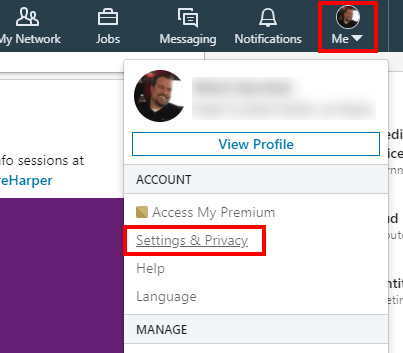
- 이메일 개인 정보 설정을 변경하려면 "내 이메일 주소를 볼 수 있는 사람"이라고 표시된 두 번째 옵션 그룹을 클릭하십시오. 이 옵션 그룹에는 "볼 수 있는 사람
귀하의 프로필에서" 및 "연결이 귀하의 이메일을 다운로드하도록 허용하십시오. 데이터 내보내기에서?". 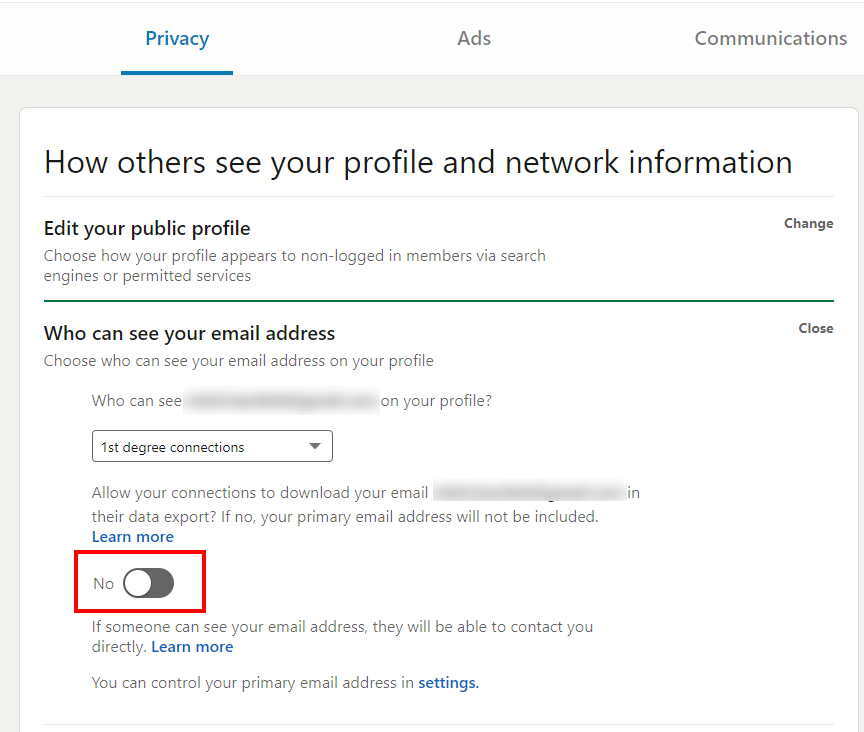
- 프로필에서 이메일 주소의 가시성을 제한하려면 "볼 수 있는 사람
프로필에서"를 선택하고 "나에게만 표시"를 선택합니다.

또한 "연결이 이메일을 다운로드할 수 있도록 허용"이라고 표시된 슬라이더가
이동하는
- 모바일 사용자의 경우 프로세스는 데스크톱 환경과 매우 유사합니다. 설정을 열려면 앱의 왼쪽 상단 모서리에 있는 프로필 사진을 탭한 다음 슬라이드 아웃 메뉴에서 "설정"을 탭하십시오.
- 설정에서 "개인 정보" 탭으로 전환한 다음 두 번째 옵션 그룹인 "내 이메일 주소를 볼 수 있는 사람"을 탭합니다.
- 데스크탑에서와 같이 이메일 주소의 가시성을 제한하려면 "볼 수 있는 사람
프로필에서" 설정을 "나에게만 표시"로 설정합니다.
또한 "연결이 이메일을 다운로드하도록 허용하십시오.